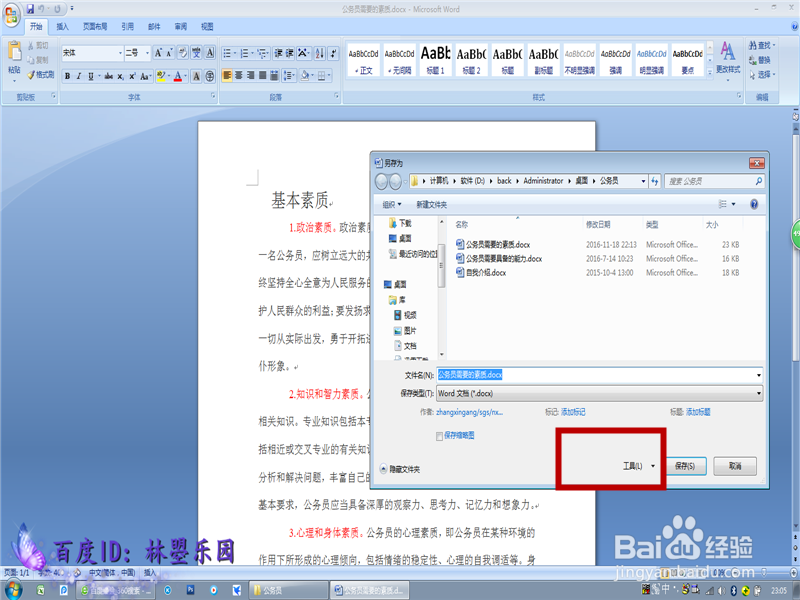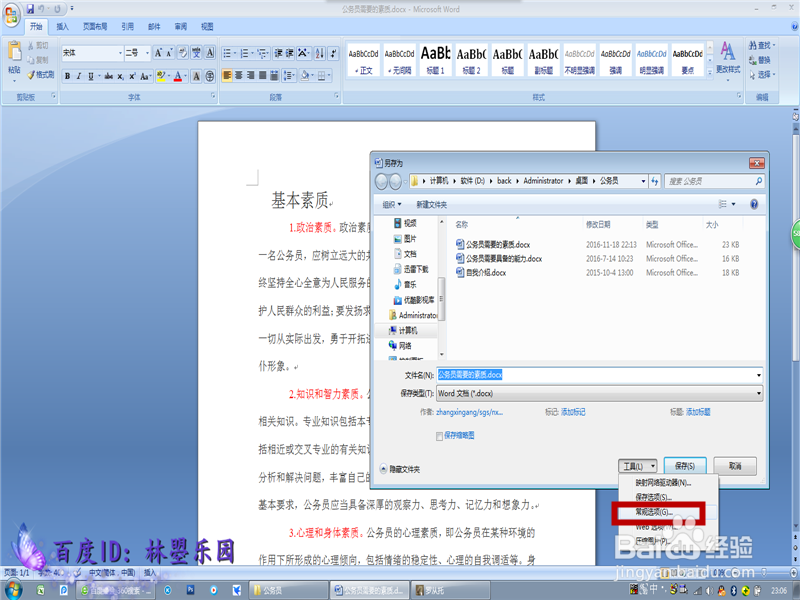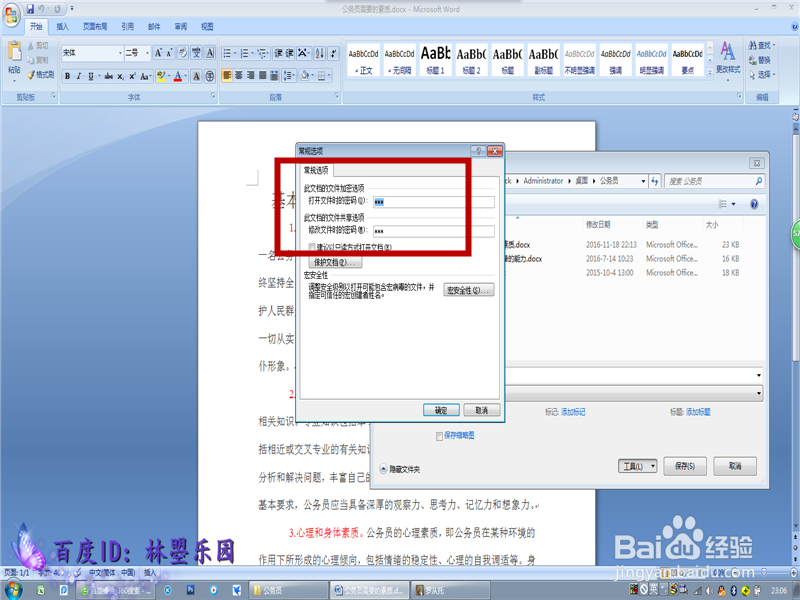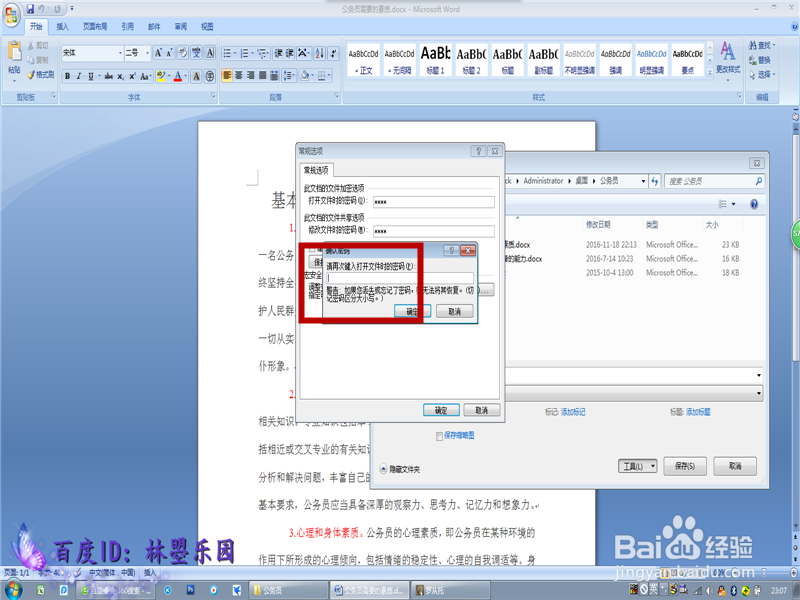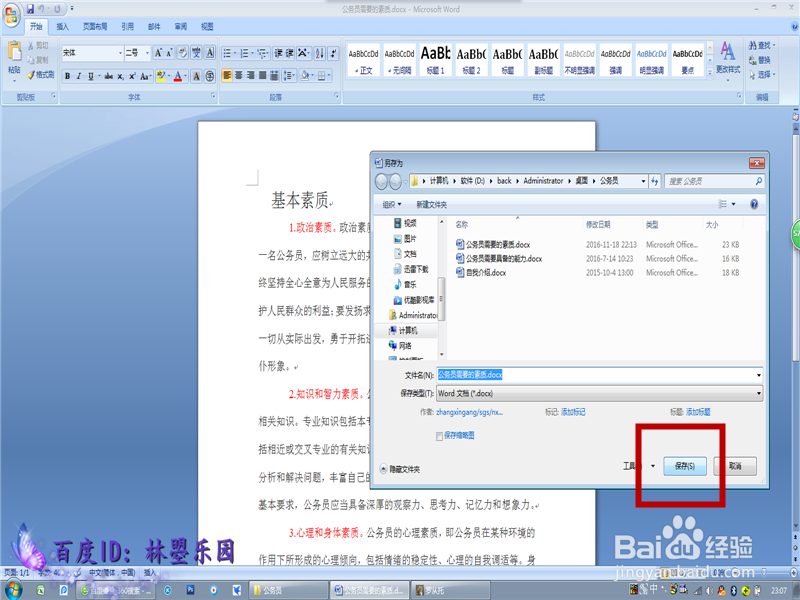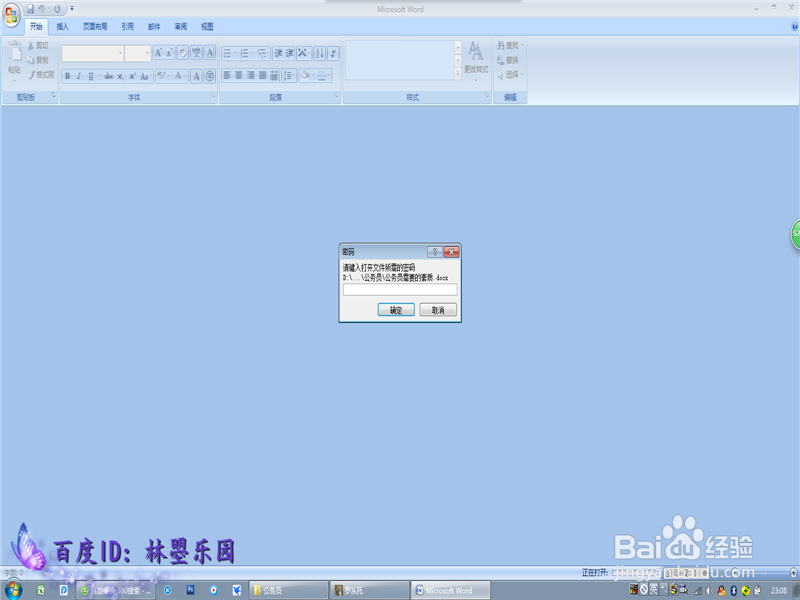如何设置Word2007和PPT密码保护
1、保存文档当我们编辑完Word2007或PPT文件时,想设置密码保护,可先【保存】文档,并选择【工具】按钮,如图。
2、常规选项下一步,在弹出的对话框,可选择【工具】-【常规选项】按钮,如下图所示。
3、设置密码下一步,便可在弹出对话框中设置【打开文件时的密码】和【修改文件时的密码】,记住密码并单击确定按钮,如图。
4、重新输入密码紧接着下一步,便弹出一个【请再次键入打开文件时的辩尢霆靡密码】对话框,输入上一步骤设置的密码,以确保密码不出错,如图。
5、保存文档下一步,便可选择自己的保存路径及文档格式,并单击确定按钮即可,如下图所示。
6、再次打开文档当我们设置完成后,需要重新验证自己设置的密码是否正确时,我们可打开文档,输入密码能打开即可,如图。
声明:本网站引用、摘录或转载内容仅供网站访问者交流或参考,不代表本站立场,如存在版权或非法内容,请联系站长删除,联系邮箱:site.kefu@qq.com。
阅读量:81
阅读量:95
阅读量:72
阅读量:56
阅读量:73